Виндовс 7 максимальная как по английски
Версии операционной системы
Чтобы выбрать подходящую пользователю редакцию операционной системы, достаточно чётко определить собственные нужды. Например, если нет необходимости в сложном шифровании личных данных или функции удалённого рабочего стола, очевидно, что версия под названием «Windows 7 Максимальная x64 bit» или x32 не подойдёт.
В тех случаях, когда единственный гаджет — это компактный нетбук, даже «Домашней» будет слишком много. Разобраться с этим поможет чёткое понимание различий.
Несмотря на то что компания уже выпустила три совершенно новых ОС, «семёрка» всё равно очень популярна среди обычных людей. Она поставляется в таких модификациях:
Естественно, таких данных недостаточно, поэтому лучше подробнее рассмотреть все имеющиеся различия. К тому же из-за аппаратных ограничений, накладываемых некоторыми версиями, можно серьёзно ошибиться.
Начальная и домашние
Базовая версия имеет сильные ограничения, поэтому подходит только для слабых, низкопроизводительных устройств. Из основных особенностей, которые делают эту систему практически бесполезной для большинства людей, следует выделить:
- Лимит на одновременный запуск программ. Это единственная Windows 7, многозадачность которой ограничивается всего тремя одновременно открытыми приложениями.
- Отсутствие эффектов Aero. Из всех возможных вариантов оформления доступны только стандартная цветовая схема и классический стиль, активировав который можно перепутать систему с Windows XP.
- Только 32-битная версия.
- Максимум 2 гигабайта установленной оперативной памяти. Если в устройстве физически присутствует больше, определяться они не будут.

Кроме этого, присутствуют стандартные для х86-архитектуры ограничения в количестве ядер у одного процессора — 32. Так как никто не станет устанавливать Starter на ПК с тридцатидвухъядерным процессором, ограничение чисто номинальное.
Базовая и расширенная домашние редакции отличаются друг от друга максимальным объёмом поддерживаемой ОЗУ — соответственно, 8 и 16 гигабайт. Кроме этого, в более полной версии, в сравнении с ограниченной, присутствуют дополнительные «фичи»:
- Полный спектр эффектов Aero. Это значит, что заголовки окон и панель задач обретают стеклянную прозрачность, появляются функции мгновенного предпросмотра типа Aero Peek и элементы трёхмерного переключения между программами посредством комбинации клавиш Win+Tab.
- Windows Media Center. Полезная программа, позволяющая превратить свой компьютер в мультимедиа- проигрыватель, работающий в связке с большим телевизором. Доступны сортировка и оценка медиаконтента, интернет-радиостанции и многое другое. Есть встроенная поддержка управления с помощью специального пульта, который продаётся отдельно. Весь интерфейс переработан с учётом отображения на крупном дисплее и навигации с большого расстояния.
- Создание и управление домашней группой ПК. Полезно для быстрого обмена файлами между разными устройствами в доме и доступа к папкам на других ПК.
Именно расширенная версия считается оптимальной для любого среднестатистического пользователя. Она содержит все визуальные интересности новой системы и лишена тех функций, которые большинству просто не нужны.
Профессиональная и максимальная
Профессиональная отличается от домашних версий более широким набором функций, нехарактерных для начинающих пользователей. Компьютер, на котором она установлена, можно ввести в домен, им можно управлять с помощью спускающихся «сверху» по иерархической цепочке групповых политик. Есть функции автоматической геолокации, которые настраивают региональные параметры или особенности вывода на печать, в соответствии с географическим положением.

Профессиональную Microsoft Windows, если используется чистый и оригинальный дистрибутив, можно установить даже на жёсткий диск, отформатированный в файловой системе EFS.
Она позволяет шифровать и декодировать файлы пользователя практически на лету и без существенных просадок в быстродействии.
«Винда 7 Максимальная», как называют ее в обиходе, дополняет все эти преимущества таким списком:
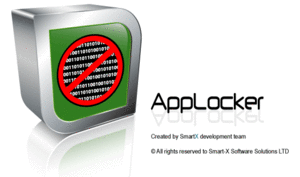
- Функции защиты приложений AppLocker и шифрования данных BitLocker, позволяющие держать под надёжной защитой важные для пользователя или сотрудника компании данные.
- Корпоративные функции — управление другими ПК в домене или сети организации.
- Резервное копирование системы на диск. При этом есть возможность сделать полную копию даже на сетевое хранилище.
- Возможность установки нескольких языковых пакетов. Во всех предыдущих редакциях такой опции нет, все они поставляются с одним языком и не имеют возможности его смены.
- Улучшенная работа виртуальных машин на системах с поддержкой аппаратных гипервизоров. Возможность назначать дополнительные логические ядра процессора в операционную систему, запущенную внутри этой ОС.
- Загрузка системы с виртуальных дисков. В их роли могут выступать как флешки, отформатированные и скомпонованные по технологии Windows To Go, так и внешние карманы для жёстких дисков с возможностью монтирования образов. Кроме того, дополнительно поддерживается формат файлов VHD.
Это не системы для массового пользователя. Их целевая аудитория — организации, высоко ценящие тот интеллектуальный труд и внедряющие серьёзные шаги по автоматизации технологических процессов.
Особенности установки Windows 7
Инсталляция любой операционной системы проходит в несколько этапов. Каждый из них подразумевает наличие у юзера особых технических знаний. Несмотря на то что их объём значительный, ничего сложного в самих этапах нет. Итак, установка ОС состоит из следующих шагов:

- Получения дистрибутива.
- Покупки лицензии или использования активатора.
- Записи полученного ISO-образа на носитель — диск или флешку.
- Конфигурирования BIOS.
- Процесса развёртывания системных файлов на внутренний накопитель устройства.
Рассматривать все действия можно как в комплексе, так и по отдельности. Для большей наглядности некоторые шаги при их рассмотрении объединены между собой.
Скачивание и запись образа
Образ диска Windows 7 можно получить несколькими путями. Самый короткий и официальный — зайти в любимый поисковик и ввести поисковый запрос на скачивание оригинального образа. При этом можно особенно не стараться: система поймёт и написание слов с ошибкой, например, «windos» или транслитерацию на английский — skachat вместо «скачать». Допускаются и неполные слова — «ультимат», например. В этом случае придётся ввести купленный ранее или полученный другим путём лицензионный ключ.
Если человеку интересно, где можно взять установщик без серийного номера, придётся воспользоваться сторонними программами, например, Microsoft Windows and Office ISO Download Tool или торрентами. К последним нужно обращаться с большой осторожностью.
Очень часто там размещаются так называемые сборки вместо подлинных дистрибутивов. Можно наткнуться и на битые файлы внутри уже упакованных инсталляторов.

Записать полученный установочный образ легче всего программой Rufus. Её можно найти как на сайте разработчика, так и на других профильных ресурсах вроде 4PDA. Простой и понятный интерфейс не даст ошибиться в процессе, а возможность присваивать диску внутренние метки всегда сможет уберечь от ошибок, например, установки вместо SP1 непатченной «семёрки».
Перед записью нелишним будет проверить, сколько весит «Виндовс 7 Максимальная, 64 бита» как в виде образа, так и в развёрнутом виде. Так, вместе со всеми последними дополнениями, ИСО-файл будет иметь объём чуть больше 4 гигабайт, а на жёстком диске придётся создать размер минимум в 40 гигабайт.
Настройка BIOS и установка
Далее происходит запуск установщика и всё идёт по такому сценарию:

- Выбираются региональные параметры и принимается лицензионное соглашение.
- Разбивается жёсткий диск. Лучше на системный раздел выделить как можно больше места.
- После окончания копирования файлов и процесса установки основных драйверов вводится имя учётной записи и компьютера. Потом предлагается защититься парольной комбинацией.
- Вводится лицензионный ключ и можно просто нажать «Далее», а активацию, как правило, проводят уже после выполнения всех процедур.
- Выбрав параметры безопасности, часовой пояс и параметры сетевого подключения, пользователь попадает на рабочий стол.
На этом основной этап установки «Вин 7» заканчивается, и с системой можно начинать работать. Для того чтобы весь процесс протекал максимально корректно, нужно установить все рекомендуемые драйверы и программы, а также по возможности сразу установить обновления из соответствующего центра.

Ниже указаны необходимые условия для запуска Windows 7 на компьютере:
32-разрядный (x86) или 64-разрядный (x64) процессор с тактовой частотой 1 гигагерц (ГГц) или выше;
1 гигабайт (ГБ) (для 32-разрядной системы) или 2 ГБ (для 64-разрядной системы) оперативной памяти (ОЗУ);
16 гигабайт (ГБ) (для 32-разрядной системы) или 20 ГБ (для 64-разрядной системы) пространства на жестком диске;
графическое устройство DirectX 9 с драйвером WDDM версии 1.0 или выше.
Особенности сборки
Включает в одном образе 32-разрядную и 64-разрядную версию Windows 7:
• Windows 7 Ultimate x86 (32-bit)
• Windows 7 Ultimate x64 (64-bit)
Разные среды предустановки Windows
При загрузке с носителя, пользователю предлагается выбрать архитектуру предустановочной среды – 32-разрядную или 64-разрядую версию. Данный метод повышает вероятность успешной установки на компьютерах различной конфигурации, включая компьютеры с дисковым массивом RAID. Также, больше не нужно беспокоиться, что служба восстановления системы не доступна для 64-битной ОС.
Возможность обновления предыдущей версии Windows.
Данная сборка предоставляет возможность обновления не только 32-разрядной версии Windows, но и 64-разрядной, что в своем роде - уникально!
Примечание. При выполнении обновления сохраняются файлы, параметры, программы, а также учетные записи пользователей, используемые в текущей версии Windows.
Чистая система - никаких ресурсов не пропатчено
Сборка не напичкана разными сторонними ресурсами оформления. После установки, вы получите ни чем не отличающийся по функционалу от оригинального дистрибутива продукт.
Расширенные возможности по восстановлению системы
В службу восстановления системы интегрирован модуль Microsoft Diagnostics and Recovery Toolset (MSDaRT), который значительно расширяет возможности по реанимации системы.
Полностью совместим с проектом «MultiBoot USB» (С) Jeckson07
Возможность добавления драйверов или пакетов драйверов (DriverPacks)
Папка с драйверами может быть добавлена в базовый дистрибутив, находится на внешнем носителе или же лежать в корне одного из разделов жесткого диска (включая внешний)
Возможность изменения образа WIM
При необходимости, можно "безболезненно" экспортировать только одно издание Windows. Таким образом уменьшить размер файла install.wim и получить возможность установки с флешки 4 ГБ.
Средства, которые входят в состав приложения DaRT:
Редактор реестра
Мастер изменения паролей
Анализатор сбоев
Восстановление файлов
Disk Commander (Восстановление разделов и томов)
Очистка диска
Управление компьютером
Проводник
Мастер решений
Настройка TCP/IP
Удаление исправлений
Средство проверки системных файлов
Поиск
Автономное средство проверки системы
Удаленное подключение
FAQ
Вопрос: Можно ли включить автоматическое обновление?
Ответ: Да, можно. Все дальнейшие возможные проблемы зависят только от вас.
Вопрос: Каким образом вы сумели совместить 2 архитектуры на одном диске? Что-то вырезали?!
Ответ: Нет, ничего не было вырезано. Я никогда не занимался этим и скорее всего не буду. Результат достигнут благодаря более тщательному изучению установщика Windows, возможностям формата WIM и, наверное, переосмыслению некоторых подходов. : )
Вопрос: Чем отличается система, установленная с данной сборки, от оригинала?
Ответ: Кроме интегрированных последних обновлений, MSDaRT а также автоматической активации, никаких отличий от официальной версии конечный продукт иметь не будет.
Вопрос: Доступен ли MSDaRT при запуске «Устранение неполадок компьютера» нажатием F8?
Ответ: Да. MSDaRT доступен и при загрузки с диска и при загрузки нажатием F8.
Вопрос: Какая версия MSDaRT была интегрирована?
Ответ: Седьмая, официальная версия.
Чтобы заменить название операционной системы Windows c Максимальная на Ultimate Вы можете воспользоваться одним из приведенных ниже вариантов.
Вариант 1. Замена c Максимальная на Ultimate в экране пользователей.
- В соответствии с разрядностью Вашей Windows скачайте и установите английский языковой пакет.
Для 32-bit (x86) Windows 7 без SP1:
Для 64-bit (x64) Windows 7 без SP1:
Для 32-bit (x86) Windows 7 с установленным SP1:
Для 64-bit (x64) Windows 7 с установленным SP1:
Откройте Пуск → Панель управления → Язык и региональные стандарты Перейдите на вкладку Языки и клавиатуры, выберите язык интерфейса English и нажмите кнопку ОК.
Зайдите обратно в систему.
Теперь у Вас в экране смены пользователей будет надпись Windows Ultimate.
Вариант 2. Замена файла basebrd.dll.mui из русской версии Windows на аналогичный из английской.
- Скачайте файл Full_access.zip, разархивируйте его и примените reg-файл.
- Откройте папку C:\Windows\Branding\Basebrd\ru-RU
- Щелкните на файле basebrd.dll.mui правой кнопкой мышки и выберите пункт "Стать владельцем и задать полный доступ к объекту"
- Скопируйте файл basebrd.dll.mui из папки C:\Windows\Branding\Basebrd\en-US в папку C:\Windows\Branding\Basebrd\ru-RU, подтвердив замену.
- В случае отсутствия папки C:\Windows\Branding\Basebrd\en-US, скачайте архив basebrd.dll.mui_en.zip с английскими версиями файлов.
- Распакуйте архив и скопируйте файл basebrd.dll.mui аналогичной разрядности Вашей системы в созданную Вами папку C:\Windows\Branding\Basebrd\en-US.
- Создайте и примените reg-файл указанного ниже содержания.
Windows Registry Editor Version 5.00 [HKEY_CURRENT_USER\Software\Microsoft\CTF\SortOrder\Language] "00000000"="00000409" "00000001"="00000419" [HKEY_CURRENT_USER\Keyboard Layout\Preload] "1"="00000409" "2"="00000419" [HKEY_USERS\.DEFaULT\Keyboard Layout\Preload] "1"="00000409" "2"="00000419" [HKEY_USERS\S-1-5-19\Keyboard Layout\Preload] "1"="00000409" "2"="00000419" [HKEY_USERS\S-1-5-20\Keyboard Layout\Preload] "1"="00000409" "2"="00000419"
Также Вы можете скачать и применить готовый reg-файл: welcome_screen_lang.zip
Вариант 3. Удаление папки C:\Windows\Branding\Basebrd\ru-RU.
- Скачайте файл Full_access.zip, разархивируйте его и примените reg-файл.
- Щелкните на папке C:\Windows\Branding\Basebrd\ru-RU правой кнопкой мышки и выберите пункт "Стать владельцем и задать полный доступ к объекту"
- Удалите папку C:\Windows\Branding\Basebrd\ru-RU
- Создайте и примените reg-файл указанного ниже содержания.
Windows Registry Editor Version 5.00 [HKEY_CURRENT_USER\Software\Microsoft\CTF\SortOrder\Language] "00000000"="00000409" "00000001"="00000419" [HKEY_CURRENT_USER\Keyboard Layout\Preload] "1"="00000409" "2"="00000419" [HKEY_USERS\.DEFaULT\Keyboard Layout\Preload] "1"="00000409" "2"="00000419" [HKEY_USERS\S-1-5-19\Keyboard Layout\Preload] "1"="00000409" "2"="00000419" [HKEY_USERS\S-1-5-20\Keyboard Layout\Preload] "1"="00000409" "2"="00000419"
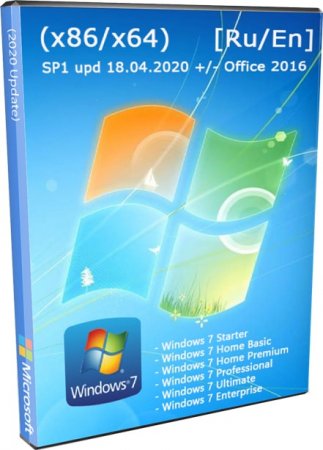
Самая полная сборка официальные версии от windows 7 Ultimate на русском и английском до windows 7 starter скачать торрент, с возможностью установить офис виндовс 7 скачать бесплатно в одном ISO образе на свой компьютер. Рекомендуем, перед тем как скачать Microsoft Windows 7 SP1 Начальная 32бит - Максимальная 64бит через торрент бесплатно к себе на жёсткий диск, изучить описание к этому ISO образу.
Самый знаменитый сборщик SmokieBlahBlah решил порадовать всех поклонников Windows 7 и создал обновленный выпуск «семерки» SMBB. Это стабильная, словно танк, система, которая долгие-долгие годы прослужит на вашем ПК. Конечно же, автор обеспечил системе не только апдейты, но и дополнения, а также набор наиболее востребованных USB3/NVMe драйверов. Что касается AMD Ryzen и прочих современных процессоров, то в сборке на этот случай (в меню Пуск) есть безотказный патч Wufuc. Кроме того, SmokieBlahBlah позаботился и о конфиденциальности юзера. Вредные шпионящие апдейты в систему добавлены не были, и вместо них стоят лишь файлы-заглушки – для самой Windows. Дополнительный вариант сборки с Office 2016 – тоже огромное преимущество – наряду со встроенной автоактивацией, возможностью добавления драйверов/настроек и патча файла тем. Вот, в принципе, и весь состав этой обновленной сборки, к которой также добавлен улучшенный загрузчик с Акронисом, менеджером разделов, Bootice и прочим полезным софтом. Состав Windows 7 SMBB никаким принципиальным изменениям не подвергался (в сравнении с предыдущими выпусками), система просто обновлена. Сборка заслуживает высших оценок по своему качеству, а ее автор присутствует в топ-5 лучших сборщиков.
Системные требования Win 7 SMBB: 1 ГБ (2 ГБ для 64-bit версии) RAM, 1-ядерный процессор 1 ГГц (многоядерный для 64-bit версии), видеокарта под DirectX9, 16 ГБ места (20 ГБ для версии 64-bit).
Скриншоты Windows 7 microsoft


Доступные в образе редакции
SmokieBlahBlach сумел добавить все редакции 7-ки в единый компактный образ.
-Начальная. Хотя и самая экономичная, но при этом ограничена по функционалу.
-Домашняя базовая. Полностью идеальная для слабых ПК редакция.
-Домашняя расширенная. Самый универсальный вариант для домашнего пользователя.
-Профессиональная. Обеспечит расширенные возможности административного управления.
-Максимальная. Не имеет никаких ограничений в своем составе, в этой редакции реализованы все возможности «семерки».
-Корпоративная. Соответствует Максимальной по набору функций, но не предлагает дополнительных игр Microsoft.
Каждую редакцию можно выбрать хоть на русском, хоть на английском – с Office 2016 либо без него.
Интегрированные компоненты в Win 7 SMBB
-Все апдейты (помимо шпионских). Очень важно, что данная Windows не снабжена никакой слежкой.
-Драйвера USB3/NVMe. Если разобрать загрузчик SMBB, то там можно увидеть установщик этих драйверов.
-Дополнения. Сборщик добавил (как обычно) DirectX, фреймворк 4.8, все наборы dll-файлов Visual C++.
-Полезный патч Wufuc. Чтобы Виндовс нормально работала с современными процессорами, запустите Wufuc как администратор.
Важные преимущества сборки SMBB
-Все очень тщательно проработано и усовершенствовано. Системы SMBB обеспечивают всегда повышенный комфорт (если сравнивать 7-ку SMBB с оригиналом).
-Надежность, безупречное качество. Профессионализм сборщика подтвержден не только популярностью его систем, но и всеми объективными рейтингами авторов сборок.
-Множество встроенных дополнительных возможностей. Например, Acronis прямо в загрузчике для восстановительных работ, автоактивация и т.д.
-Возможность конфигурирования твиков. Без проблем можете добавить и свои собственные твики в папку Tweaks либо отредактировать те, которые там имеются.
-Отсутствие урезок. Многие сборщики нередко вырезают в Windows то, что считают не очень нужным. В отличие от них, SMBB предоставляет систему в полноценном виде.
Дополнительная информация
Данная система полностью соответствует описанной конфигурации. Она не относится к категории так называемых игровых сборок (где выключено все, что только можно). У пользователя есть возможность самостоятельно сконфигурировать все так, как он решит. Сборка представлена в виде улучшенной и более удобной Windows, но при этом все системные файлы на месте и не подвергались изменениям. Автор годами совершенствует качество этой сборки не меняя при этом принципы ее построения, потому что они на сегодняшний день являются самыми оптимальными – для серьезных пользователей. Все предыдущие выпуски SMBB проявили себя настолько надежно в работе, что множество пользователей уже привыкли выбирать именно их среди всех остальных сборок. Эта качественная «семерка» настолько грамотно собрана, что годится не только для домашних целей, но и для серьезных предприятий. Плюс к этому в системе абсолютно нет слежки Microsoft, а ведь уже многие привыкли воспринимать ее как данность. В ISO образах допускается установщик браузера на рабочий стол и некоторые пользовательские изменения по умолчнию для браузера Chrome, каждый может без проблем изменить настройки браузера на свои предпочтительные. Все авторские сборки перед публикацией на сайте, проходят проверку на вирусы. ISO образ открывается через dism, и всё содержимое сканируется антивирусом на вредоносные файлы.
Читайте также:


